3ds Max材质球是一项用于创建和编辑复杂材质的工具。它赋予用户轻松创造各种复杂材质的能力。包括金属、木材、玻璃等等。这工具有助于用户更好地掌控材质的外观和性能。以获得更出色的渲染效果。然而。关于3ds Max材质球。许多用户可能会遇到一系列问题。比如我们今天要讨论的“在3ds Max中将VR材质转换为标准材质”。接下来。我们将详细为大家提供解答。
在3ds Max中将VR材质球设置为默认启动的方法:
1.在3ds Max主界面。点击“自定义”>“自定义用户界面与默认设置切换器”。
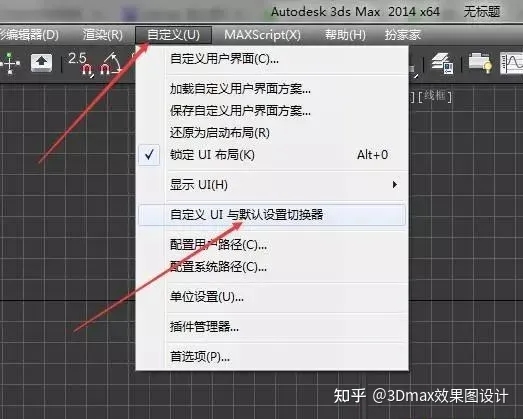
2.在弹出的用户界面设置中。点击左下方的“MAX.vray设置”(确认后需要重启3ds Max)。
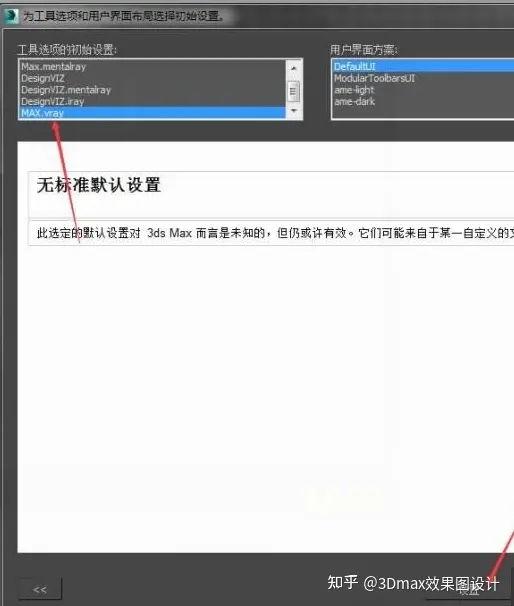
3.打开3ds Max后。您将看到默认的材质编辑器已更改为VR材质球。同时默认渲染器也变成了VR渲染器。

解决3ds Max材质球不足的方法:
1.直接删除材质球上的材质。
您可以直接删除材质球上的材质(实际上是解除与场景的关联)。然后重新命名该材质球。选择要删除的材质球。然后点击下方的“X”按钮。接着重新为该材质球命名并重新应用材质即可。
2.使用多维子材质。
将多个模型组合成一个多边形。然后定义一个多维子材质也是一种解决方法。但不是最佳选择。因为这会使以后需要更改模型变得更加繁琐。因此。不建议采用这种方法。
3.替代材质球。
将其他材质球复制到当前材质球。然后重新命名替代后的材质球。再为该材质球附上新的材质。复制方法是将新的材质球直接拖动到要替代的材质球上。在拖动时会出现一个小框。将其释放到需要替代的材质球上即可。
此外。您还可以将现有的材质保存命名并保存到材质库中。在需要时将其调用。也可以使用吸管工具将所需的材质应用到其他材质上。原材质不会随之改变。您可以尝试这种方法。另外一个方法是将您创建的图像保存。然后在新建一个3D文件后。将您的图像合并到其中。这样您将获得更多的材质球。
本文地址:https://www.zgqzhs.com/76606.html,转载请说明来源于:渲大师
声明:本站部分内容来自网络,如无特殊说明或标注,均为本站原创发布。如若本站内容侵犯了原著者的合法权益,可联系我们进行处理。分享目的仅供大家学习与参考,不代表本站立场!



